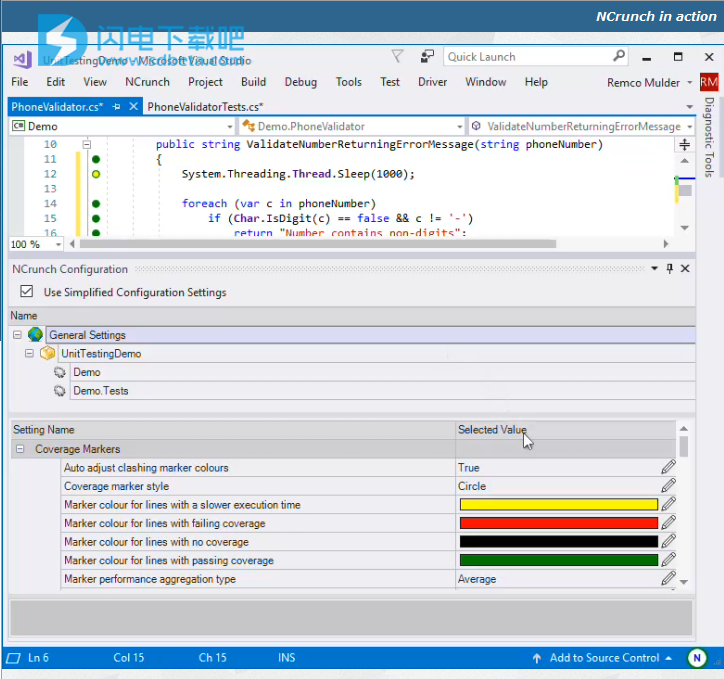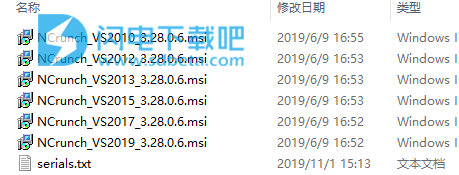NCrunch破解版是功能强大的用于Visual Studio的自动化并发测试工具。它可以智能地运行自动化测试,从而使您无需再输入,就可以在键入时在IDE中内联地为您提供有关已测试代码的非常有用的信息,例如代码覆盖率和性能指标。具有整合测试、性能调优、分布式处理等功能特色,您可以使用NCrunch处理更复杂的(集成)测试。快速配置NCrunch以获得最佳性能和/或减少系统负载。也可以将NCrunch的处理工作卸载到其他计算机上,和/或利用这些计算机来最大化性能和吞吐量。此外,您还可以设置和使用NCrunch控制台工具,这是设计用于构建服务器的无头版NCrunch。本次带来最新破解版下载,含注册码,有需要的朋友不要错过了!
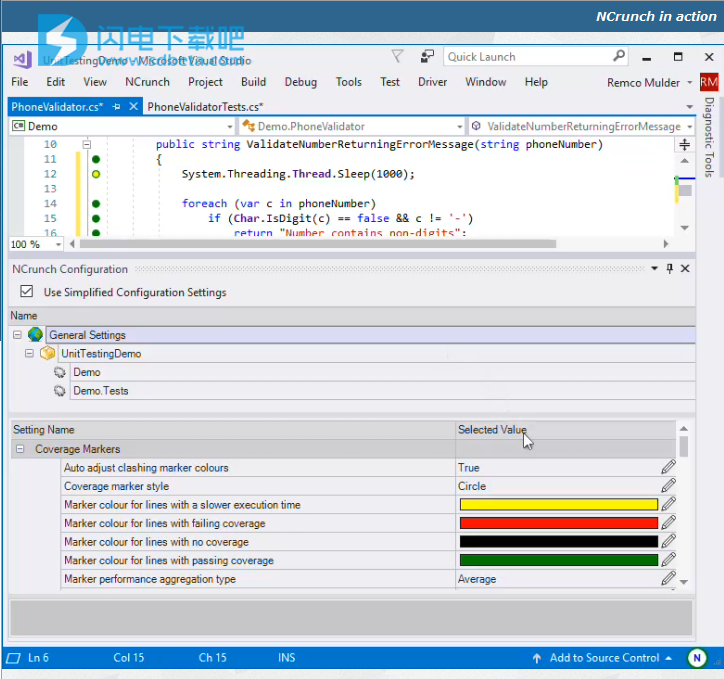
功能特色
1、自动并发测试
测试驱动开发的正常周期使您停止运行测试的频率如此之高,这简直是痛苦不堪。考虑一下通常需要执行的步骤:
编写测试
停止并运行测试
编写测试代码
停止并运行测试
重构被测代码
停止并运行测试
喝咖啡再重复
NCrunch消除了所有的痛苦,并留下了温暖的幸福感。因此,您最终得到:
编写测试
编写测试代码
重构被测代码
快乐,喝点咖啡,然后重复!
2、代码覆盖率
NCrunch在运行测试时收集代码的测试覆盖率。
这显示在彩色标记显示哪些线测试触摸旁边的代码,带有标记的颜色表示,通 或失败状态。
您还可以从任何代码行导航到任何涵盖测试,从而轻松查看更改可能会影响哪些测试。
完整的代码覆盖率指标也可用于整个解决方案,从而使您可以查看代码覆盖率高低的地方。
3、性能指标
NCrunch在测试执行期间对测试进行概要分析,以获取被测代码的每一行的执行时间。
使用工具提示可以方便地在线显示度量标准,并在代码覆盖率标记上以特殊颜色显示“ 热点 ”。
4、内联异常详细信息
测试抛出的异常的堆栈跟踪信息由NCrunch处理,并投影到代码覆盖率标记上。
这使您很容易发现测试出了问题的地方,而不会妨碍您的信息。
无论您在源代码中处于何处,都可以快速分析问题,而不必大惊小怪。
5、智能测试执行
NCrunch跟踪各种与测试相关的数据,并以最智能的方式使用它。
使用复杂且高性能的基于IL的高性能映射,可以优先执行最近受代码更改影响的测试。
NCrunch使用功能强大的加权系统,旨在为您提供最重要的反馈,并尽快提供。
6、分布式处理
NCrunch可以将构建和测试工作卸载到其他计算机上进行处理。
任务被干净地分发到任意数量的已连接计算机上,形成网格以执行测试。
网格服务器可以在开发人员之间共享,从而允许团队共享其资源。
网格甚至可以扩展到云中,以最大化测试吞吐量。
使用NCrunch进行的分布式处理非常有效,可以同时一次执行数十个甚至数百个测试。
7、小内存占用
NCrunch的构建考虑到了大型项目。
它已经过全面测试,旨在与具有数百万行代码和成千上万次测试的解决方案一起很好地工作。
广泛的简单配置选项使您可以调整NCrunch的CPU和内存消耗,以最适合您的特定需求。
8、并行执行
在您的测试支持的地方,可以将NCrunch配置为 在单独的进程中并行运行它们 。
与任何常规的同步测试运行程序相比,这可以将端到端的测试时间减少很多。
测试永远不会在同一过程中并行进行,因此不会有线程安全风险或单例问题。
9、优化的构建过程
NCrunch生成过程经过了优化,将只生成解决方案中已更改的部分,因此比标准Visual Studio或命令行生成要快得多。
10、智能多处理器支持
NCrunch将处理分为Visual Studio不使用的单独处理器核心,并且只会使用您告诉它的尽可能多的CPU。
这有助于确保对测试的不断修改不会对您在Visual Studio中的编码体验产生不利影响。
11、简易调试
NCrunch使调试测试变得非常容易。
您可以使用单个上下文菜单命令或快捷键使用调试器将代码分成一行。
12、零件连续/手动模式
如果您不希望所有测试自动运行,则可以选择手动运行它们。
NCrunch使您可以创建非常可配置的过滤器,以选择要自动运行的测试,从而可以将其用作手动或部分连续的测试运行器。
在受限的环境中,甚至可以将引擎配置为仅运行受影响的测试,从而大大减少了资源消耗。
安装说明
1、下载并解压,如图所示,得到以下内容
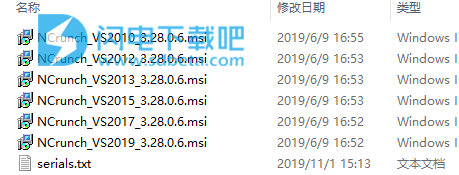
2、选择您需要的版本进行安装,使用serials.txt中的License Key 注册信息进行注册激活即可
使用帮助
一、快速入门指南
1、第一次运行
为了您与NCrunch第一次运行时,它往往是一个好主意,你知道还有一个小的,行之有效的解决方案来尝试一下。这应该给您更多的空间来引导您了解后台处理的工作方式。NCrunch在大型解决方案上也能很好地工作,但通常需要更多配置才能获得最佳体验。
默认情况下,在从顶部菜单显式打开解决方案之前,NCrunch将始终以禁用状态启动。
打开解决方案后,从NCrunch Visual Studio菜单中选择“ 启用 ” 。NCrunch应该醒来并显示一个向导,以帮助您为计算机配置它以及您正在使用的解决方案。值得逐步完成此向导并回答问题,因为这将使您免于自己配置各个设置的麻烦。 。
通过向导运行后,你可以得到什么方法是打开引擎盖下会在手柄上的处理队列从顶部菜单。这将打开一个可停靠的工具窗口,其中显示了NCrunch引擎的内部工作情况。
该处理队列是获取有关后台处理的详细信息,如找出哪些正在运行的测试,这项工作是如何优先,等等。你可以认为这是一个有用的方法你“这到底是怎么回事?” 可以在工作时随时查看。
如果一切顺利,那么当引擎完成其第一次运行时,您应该在队列的旁边有一个不错的蓝色滴答声清单。如果您有任何红色叉号,则可能意味着您正在使用某种需要进行调查的自定义构建配置。请查看疑难解答项目构建问题,以获取有关如何解决此类情况的更多信息。
在第一个完整的构建和测试周期中,NCrunch将跟踪解决方案中测试的执行时间,以及有关类之间的构建依赖关系的详细信息。然后,它将使用此信息来优化将来的测试周期,以尽快给出反馈。
2、分析测试结果
既然您已经从引擎清除了整个数据周期,那么现在就可以理解它了。处理队列将显示有关引擎处理的每个任务中运行的测试的一些摘要详细信息,但这不是找出实际情况的理想方法。因此,现在是时候关闭处理队列,而是从顶部菜单打开“ 测试”窗口。
“ 测试”窗口是一个有用的窗口,可在您开发时使其保持打开状态。它提供引擎所有相关输出的即时反馈(包括构建失败和测试失败)。它还将提供有关在特定时间点正在运行哪些测试/构建的一些信息(请注意时钟图标)。
根据解决方案的状态以及测试的设计方式,您可能会在这里看到一些故障。NCrunch会以通常的方式竭尽所能运行您的自动化测试,但是有时会根据NCrunch不了解的某些环境因素对测试进行编程。
3、使用代码覆盖率
所以...现在我们知道了幕后的情况,并且可以看到由此产生的结果...现在该是最好的时候了- 内联代码覆盖率和性能指标!
作为其构建过程的一部分,NCrunch将在处理测试时自动检测您的源代码并执行代码覆盖率分析。该分析与语言无关,并且不应干扰您的运行时代码。
当您浏览一些已知包含在测试中的类时,您应该看到一条彩色圆圈(标记)向左延伸。这些标记指示其相邻代码行的测试代码覆盖率。
这些标记的默认颜色说明如下:
绿色标记:线已通过测试
红色标记:线被遮盖,但至少经过一项失败的测试
黑色标记:没有测试覆盖这条线(感到恐惧!!!)
热点标记:测试覆盖了该行,但是执行缓慢
在Visual Studio 2010及更高版本中,当标记指示尚未针对最新版本的源代码运行的测试的覆盖范围时,标记将消失。在Visual Studio 2008中,这通过标记大小的缩小来显示。
请注意,您还可以在更改这些颜色的任何时间。也可以更改标记形状。
在可以用于测试的异常堆栈跟踪的地方,这些跟踪轨迹将以一系列红色X标记在标记上,以显示引发异常的位置。
您可以随时将鼠标悬停在标记上,以获取有关覆盖该行的测试数量,异常详细信息等的工具提示信息。您还可以单击标记以访问显示所有覆盖测试的弹出菜单。双击弹出窗口中的测试将IDE导航到其固定装置中测试的第一行。您可以右键单击上下文菜单的标记,以提供更多选项。
对测试覆盖率的持续动态分析使NCrunch可以维护代码覆盖率和源代码之间的最新映射。这些映射在多个测试周期保留,总是找到自己的方式回到代码它们涉及到该行。这意味着引擎有可能在20分钟内启动长时间运行的测试,然后在测试完成时仍可以建设性地使用该测试返回的代码覆盖率-即使您在测试过程中进行了几次代码更改执行。
如果您有不想让NCrunch分析的代码区域(无论出于何种原因),还可以通过使用特殊的内联注释告诉NCrunch不要对其进行检测。
4、日常使用
作为并发测试运行程序,建议您让NCrunch负责适当测试的日常运行。您可以使用内联代码覆盖率来帮助您立即就可能正在进行的测试提供反馈,并提供有关可以安全触摸代码库哪些部分的详细信息。
如果(出于某种原因)您希望控制何时运行测试,则可以通过NCrunch-> Set Engine Mode子菜单将引擎设置为手动运行测试。请注意,在手动模式下,NCrunch将自动执行后台构建,并将继续根据您的更改确定测试执行的优先级,因此,手动启动测试仍可能比正常测试运行器提供更快的反馈。
您可以随时通过单击顶部菜单中的“ 禁用”来关闭引擎。
如果引擎遇到任何麻烦(并且您认为结果可能无法准确反映您的源代码),您还可以使用“ 测试”窗口工具栏上的“ 重置”按钮-这实际上与禁用并重新执行启用引擎,清除所有状态并进行回收。
一旦您对引擎的工作方式感到满意,就知道您只是对NCrunch可能产生的影响只作了初步了解。您应该看看如何优化其性能并将其用于集成测试。在风险/进度条也是一个不错的功能,是值得熟悉。
NCrunch还具有一个运行时框架,该框架具有可用于控制测试执行方式的属性。如果要将NCrunch引入复杂的解决方案,则这些属性值得您熟悉。
二、整合测试
虽然NCrunch最明显的用途是用于快速运行的单元测试,但也可以用于集成测试。
集成测试对于同时进行测试的人来说是一个更具挑战性的领域-因此,在正确地配置NCrunch之前,必须对其进行正确配置,才能在该领域中适当地增加价值。但是,连续运行集成测试非常有价值,并且可以节省大量的开发时间。
1、集成测试挑战
在解释可以在NCrunch中运行集成测试的各种方式之前,首先值得研究使它们不同于单元测试的关键元素:
集成测试通常需要很长时间才能运行
这通常是在NCrunch中运行集成测试的最大关注点。集成测试需要花费几分钟(甚至数小时)来运行,这并不罕见。这给快速提供有意义的反馈带来了一些有趣的挑战,而又不会占用很长时间。
集成测试可能会产生副作用
由于它们经常与主机进程外部的资源进行交互,因此集成测试很容易导致数据库或文件系统区域处于不一致状态。这可能有点恼火,因为当您试图将这些资源用于其他任务(即在UI中运行应用程序)时,测试运行程序可能正在操纵这些资源。
集成测试可能存在并发问题
并发运行测试时,集成测试与外部资源之间的交互会引起一些有趣的情况。例如,两个测试都试图同时写入文件系统上的同一文件。
2、处理长期运行的测试
NCrunch将倾向于优先考虑长期运行的测试,以便它们可以在以后的测试流程中使用。在开始长期运行的测试后,它将继续在后台针对源代码运行,因为该源代码在首次启动测试时就已存在。在测试运行期间对源代码进行许多更改是很正常的。NCrunch将分别跟踪这些更改中的每一个,并使用它们来将有意义的信息合并到长期运行的测试中。这意味着,无论测试开始执行时源代码有多旧或过时,NCrunch都将始终充分利用测试提供的任何相关信息。
长时间运行的测试的主要复杂之处在于它们会阻塞NCrunch的处理队列。使用默认配置,NCrunch一次只能运行一个测试。这意味着长时间运行的测试可以阻止NCrunch在执行期间报告有关更快(有时甚至更相关)测试的任何信息。
因此,利用NCrunch 并行运行测试的能力是绝对必要的。
但是,即使使用并行执行,NCrunch引擎的行为也不会中断任何正在执行的测试。这意味着许多长时间运行的测试仍然有可能共同阻塞处理队列。为了防止这种情况的发生,应尽可能确保仅使用“ 快速通道线程”配置选项保留为执行快速测试而保留的处理线程。
3、处理测试副作用
您可以使用许多技巧来设计集成测试,以免产生副作用。这些技巧包括正确使用数据库事务和文件名随机化和/或隔离文件系统上的测试活动。
在无法消除副作用的地方,通常仍然可以毫不费力地对它们进行管理。
对数据库连续运行集成测试时,最常见的令人讨厌的副作用是,它们可以不断地核对或操纵数据库中保存的测试数据,而这些数据实际上可能由执行手动测试的人使用。
一个很好的解决方案是确保依赖数据库的测试仅针对不同的数据库或数据库模式连续运行。这可以通过在由NCrunch运行的测试中引入替代行为(与使用手动测试运行器运行时相比)来实现。
NCrunch将在其每个任务运行程序进程中认真地将环境变量“ NCrunch”设置为等于“ 1”。这适用于构建任务和测试任务。您可以使用此环境变量将连续测试重定向到其他架构/数据库,例如:

您还可以使用NCrunchEnvironment.NCrunchIsResident()方法,该方法利用环境变量本身。还有其他方法可以为NCrunch执行的代码引入替代的构建和测试行为。
4、处理并发问题
同时运行集成测试时,在适当的地方使用ExclusivelyUsesAttribute和InclusivelyUsesAttribute适当地分配测试属性非常重要。这将阻止测试引擎同时运行互斥测试。一个简单但性能较差的解决方案是使用SerialAttribute。
还可以以并行执行不会引起并发问题的方式来设计测试。
考虑到NCrunch的测试管道的行为,有可能使测试与自身的另一个版本同时运行(除非“ 允许测试与自身并行运行”设置从其默认值更改)。因此,对于所有利用测试应用程序域之外的资源的测试,都应使用上述属性,而不管这些测试是否与其他测试共享资源。
5、部分连续或手动执行
有时,避免连续运行某些集成测试,而改为手动运行则更容易。使用NCrunch做到这一点的最佳方法是创建一个新的自定义引擎模式,其条件设置为排除您不想连续运行的集成测试。
该引擎模式自定义窗口允许你添加一个过滤器,将其类别排除测试。然后,您可以根据测试是否应该连续运行来对测试进行分类。注意:不能连续运行的测试必须定期手动运行,以确保其代码覆盖率和性能信息保持最新。